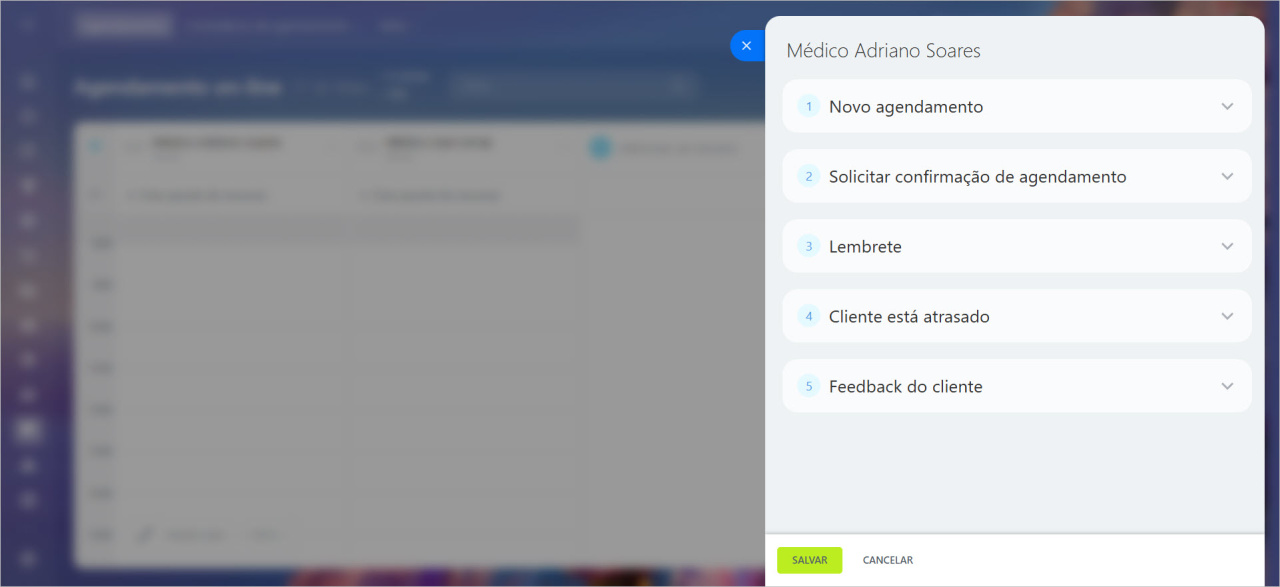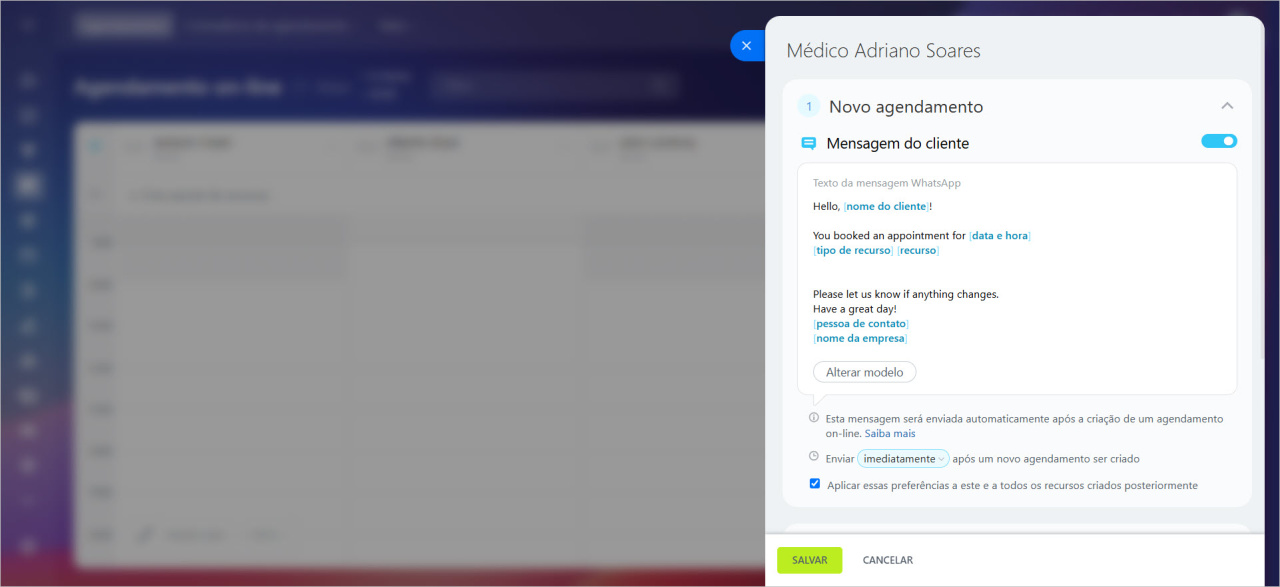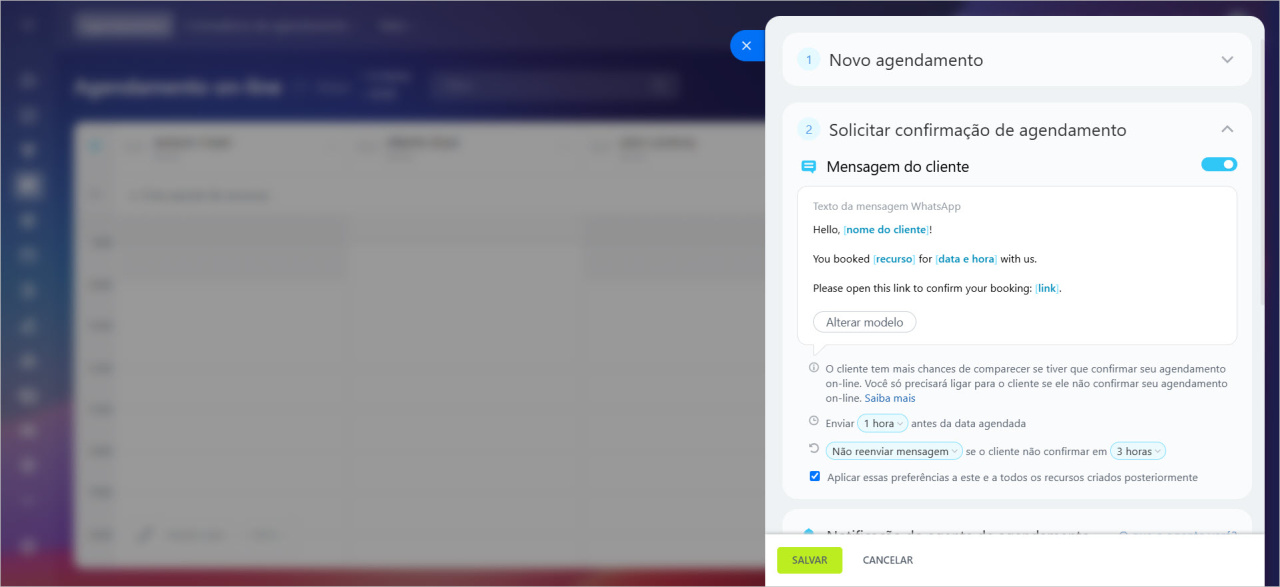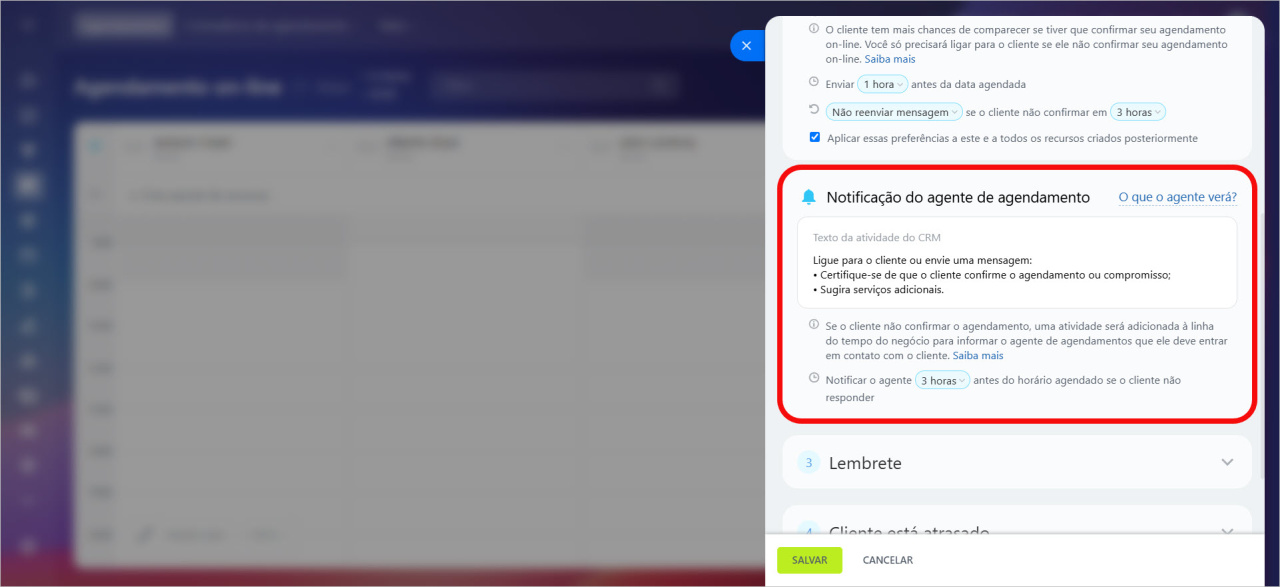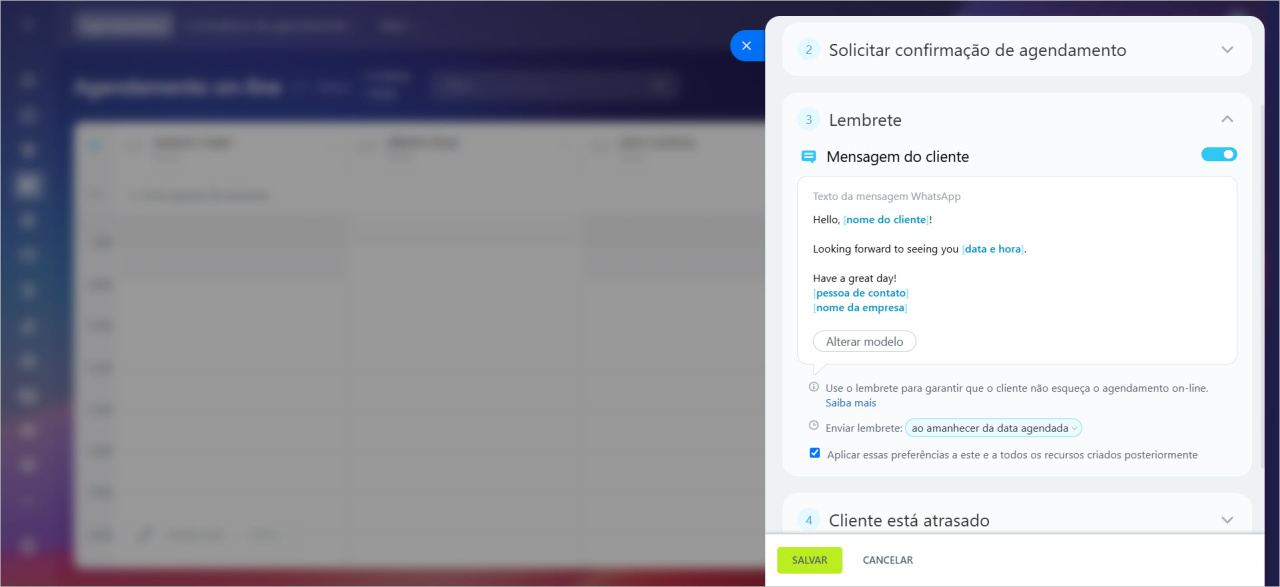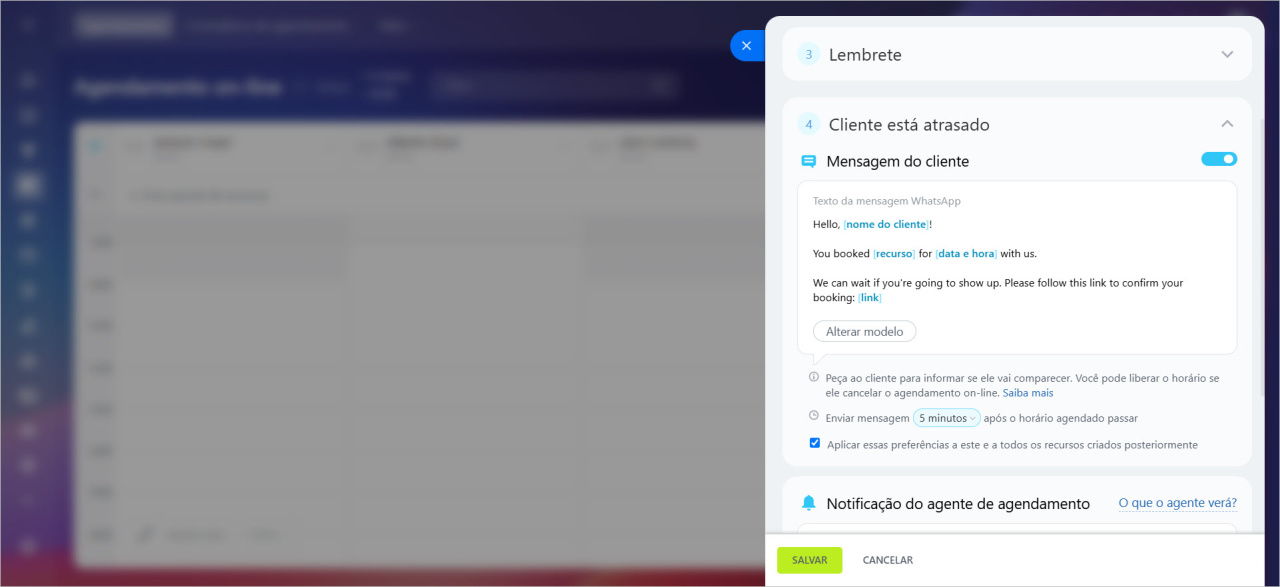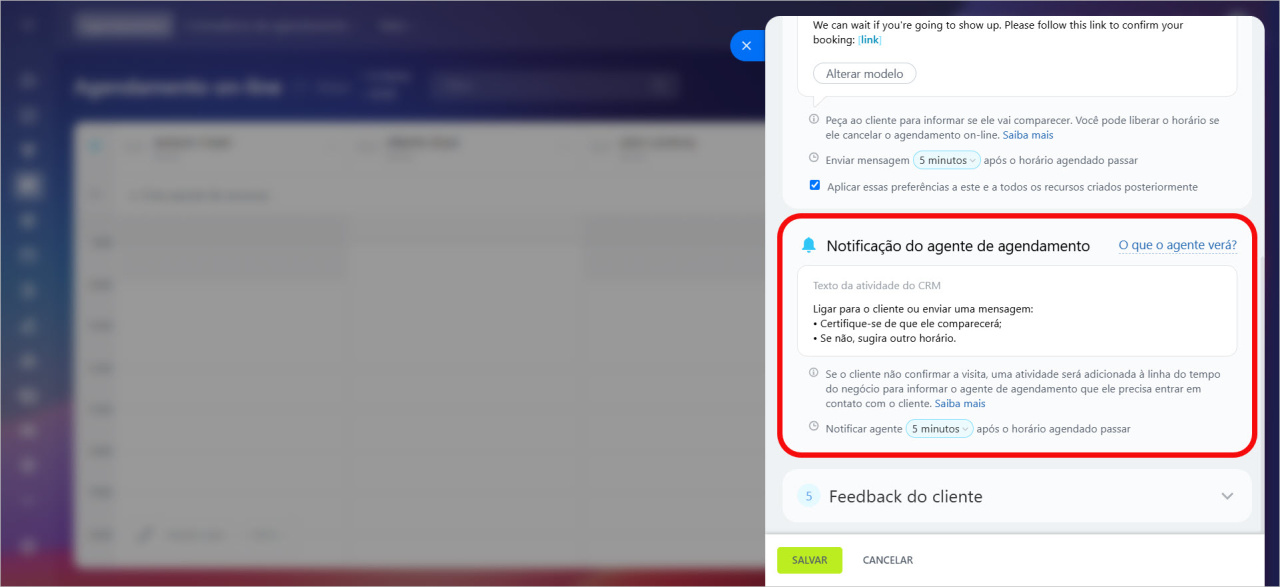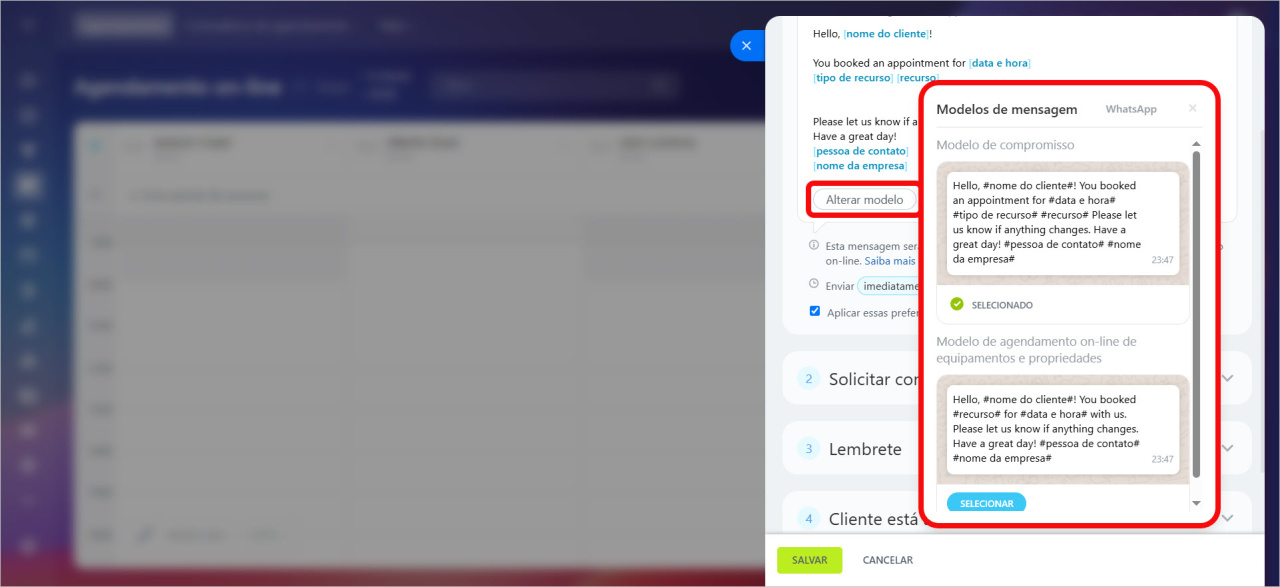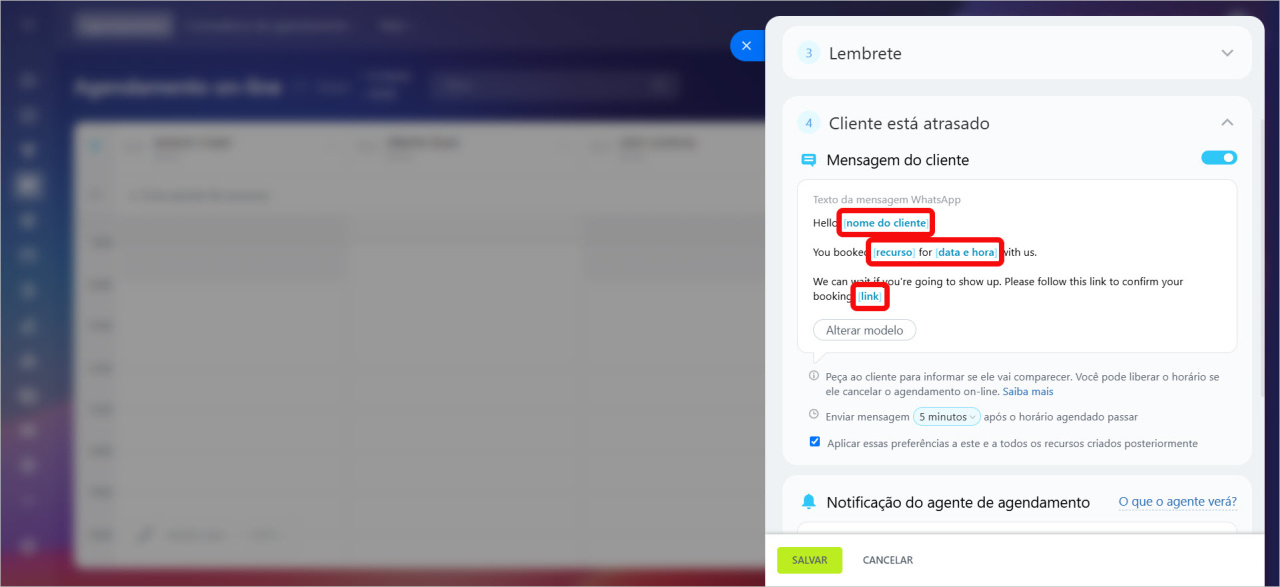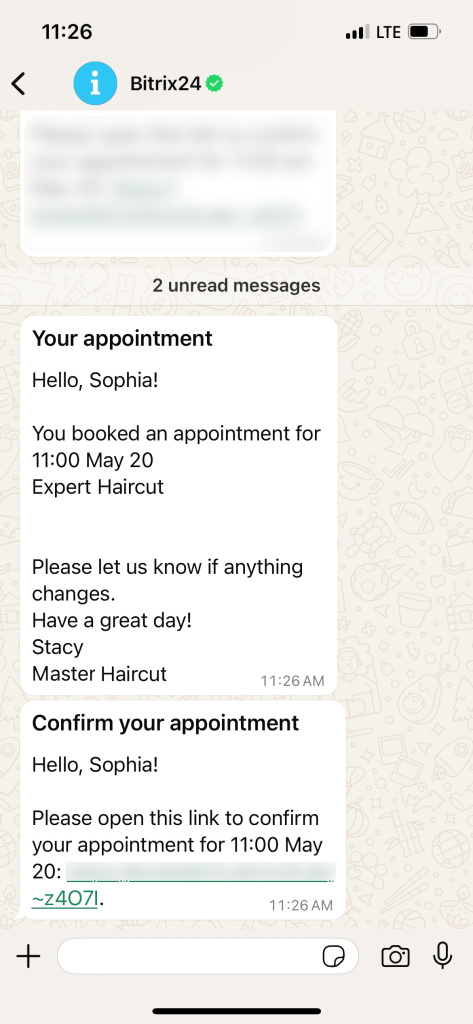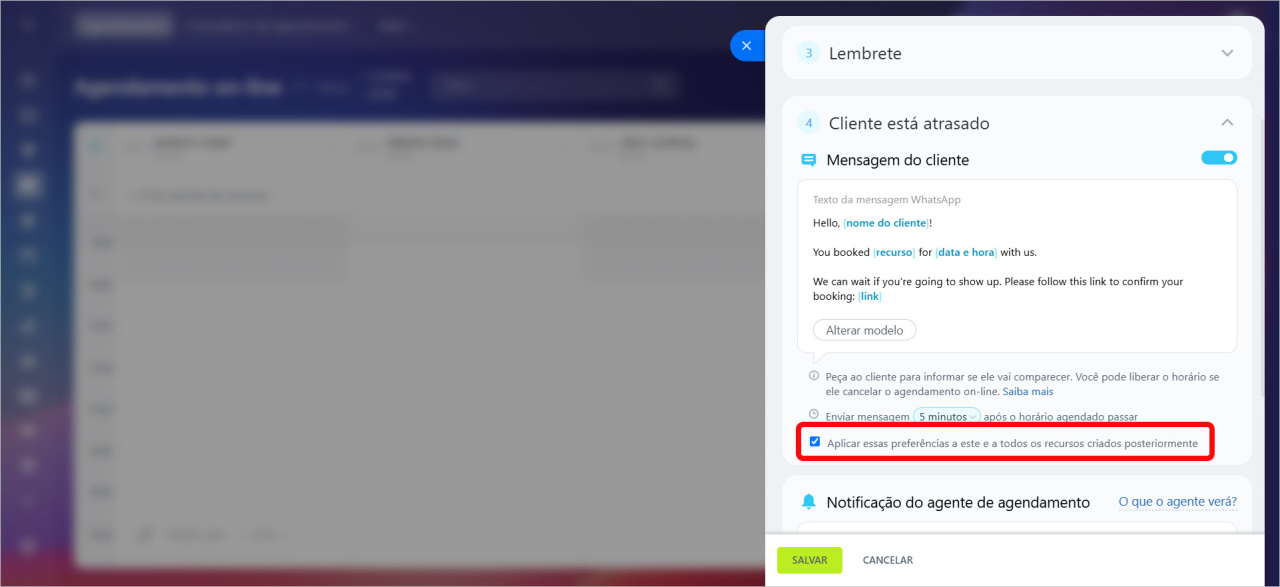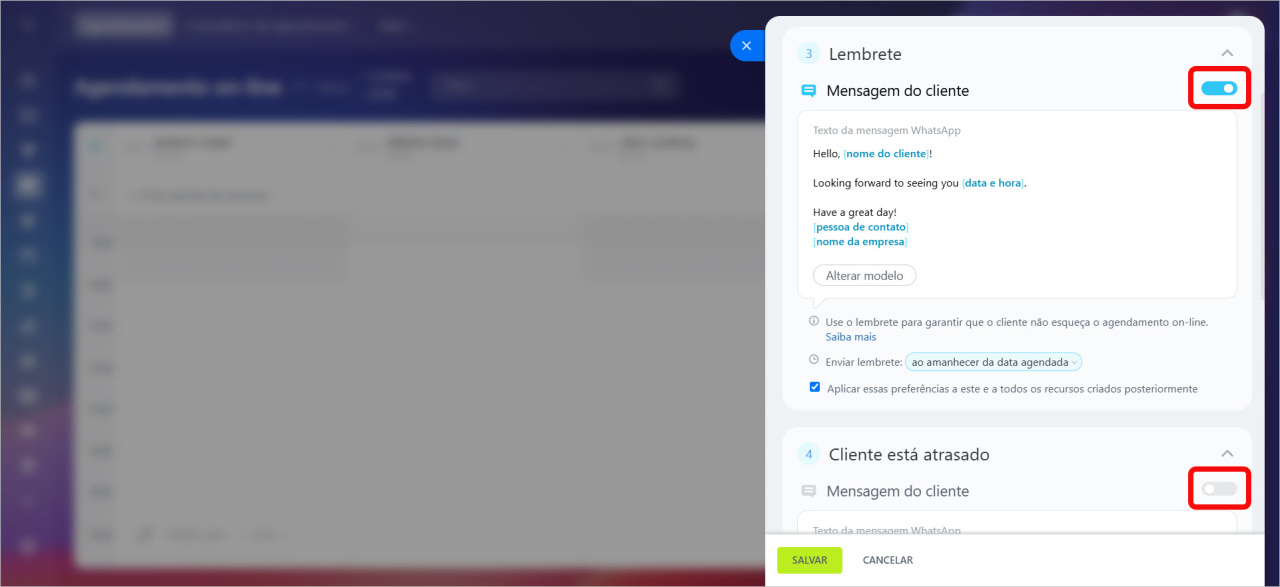No Agendamento on-line, é possível enviar mensagens automaticamente para os clientes, lembrando sobre a visita e confirmando o agendamento.
É possível configurar os modelos de mensagens ao criar ou editar recursoRecursos são pessoas, equipamentos, espaços ou ferramentas necessários para a prestação de serviços. Por exemplo, médicos, cabeleireiros, carros, apartamentos, entre outros..
Agendamento on-line, como adicionar um recurso
Conteúdo do artigo:
Tipos de mensagens
Na seção Agendamento on-line, existem quatro tipos de mensagens automáticas:
- novo agendamento,
- solicitar confirmação de agendamento,
- lembrete de agendamento,
- lembrete quando o cliente está atrasado.
Novo agendamento. A mensagem contém informações sobre o horário, a data do serviço e o recurso reservado. Por padrão, a mensagem é enviada ao cliente imediatamente após o agendamento, mas você pode alterar o horário — para dez minutos ou uma hora depois.
Confirmação de agendamento. É possível enviar notificações tanto para o cliente quanto para o gerente.
Mensagem para o cliente — ele recebe um link para confirmar o agendamento. Por padrão, a mensagem é enviada um dia antes da visita, mas você pode escolher outro horário. Caso o cliente não confirme o agendamento, um contador vermelho aparecerá na agenda. Você pode entrar em contato com o cliente por telefone para verificar os planos dele.
Notificação para o gerente — se o cliente não confirmar o agendamento, uma atividade será criada no cartão do CRM para o gerente. Escolha o horário em que o gerente receberá a notificação. Por exemplo, é possível configurar o envio da notificação três horas antes do agendamento, para que o gerente tenha tempo de entrar em contato com o cliente.
Lembrete de agendamento. Para que o cliente não esqueça da visita, configure o envio automático de lembretes. Escolha quando o cliente receberá a mensagem. Por exemplo, pela manhã no dia do agendamento.
Lembrete em caso de atraso do cliente. Se o cliente estiver atrasado, envie um lembrete para ele e para o gerente, para confirmar o agendamento ou liberar o horário.
Mensagem para o cliente — escolha quando o cliente receberá a mensagem: imediatamente, 5, 10 ou 30 minutos após o início do agendamento. Isso ajudará a liberar o horário caso o cliente desista.
Notificação para o gerente — se o gerente não confirmar que o cliente chegou, uma atividade será criada no cartão do CRM. Por exemplo, é possível configurar o envio da notificação cinco minutos após o início do agendamento, para que o gerente entre em contato com o cliente.
Como configurar os modelos de mensagens
Escolher o modelo. Para cada tipo de mensagem, existem dois modelos:
- para agendamentos de compromisso com especialistas,
- para reservas de equipamentos e propriedades.
Por exemplo, se você está agendando uma consulta médica para o cliente, escolha o modelo para agendamentos de compromisso. Clique em Alterar modelo > Selecionar.
Texto da mensagem. O texto inclui automaticamente: o nome do cliente do cartão de contato, o nome do recurso, a data, o horário do agendamento, o nome da sua empresa e outras informações.
Adicionar informações da empresa
Aplicar configurações. Para que as configurações selecionadas sejam aplicadas a novos recursos, marque a caixa ao lado de Aplicar essas preferências a este e a todos os recursos criados posteriormente.
Desativar modelo. Por padrão, todos os modelos estão ativados. Para desativar um modelo desnecessário, clique no botão ao lado do nome dele.
Após configurar as mensagens, crie o recurso.
Destaques
- No Agendamento on-line, é possível enviar mensagens automáticas para os clientes, lembrando sobre a visita e confirmando o agendamento.
- As mensagens são enviadas via WhatsApp.
- Os modelos de mensagens podem ser configurados ao criar ou editar um recurso.
- Para cada tipo de mensagem, existem dois modelos: para agendamentos com especialistas e para reservas de equipamentos ou espaços.
- Modelos desnecessários podem ser desativados.